phalcon framework
Memulai pemrograman dengan phalcon framework (Installasi Phalcon)
Halo perkenalkan saya Kannygara Mahesa, saya telah lama menggeluti berbagai macam bahasa pemrograman web dan mobile terutama di PHP dan android.
Saat ini saya berencana akan memberikan ilmu mengenai framework phalcon dan artikel ini yang berjudul Memulai pemrograman dengan phalcon framework adalah artikel pertama mengenai framework phalcon. Framework phalcon menyatakan dirinya bahwa phalcon adalah framework tercepat dibanding dengan framework lain. Hasilnya bias dibuktikan di link berikut :
http://phalconphp.com/en
Kebetulan sy menggunakan windows jadi pilih Windows DLLs dan pilih Stable/Master version sesuai dengan php version(phpinfo) yang anda miliki.
Setelah download extract file tersebut ,sehingga hasilnya seperti berikut :
Lalu copykan file php_phalcon.dll tersebut ke c:\xampp\php\ext, sehingga hasilnya seperti berikut :
Setelah itu edit file php.ini yang berada di c:\xampp\php\php.ini tambahkan “extension=php_phalcon.dll”(tanpa kutip “),sehingga seperti berikut :
Setelah itu restart apache anda dari xampp control panel atau dari service. Apabila saat melakukan restart terjadi kesalahan atau error itu mungkin anda salah versi dalam mendownload dll phalcon.
Selanjutnya setelah melakukan restart , buka kembali browser anda dan buka kembali phpinfo setelah itu cari phalcon. Apabila phalcon sudah ada maka phalcon sudah terinstall, seperti gambar berikut :
Sumber : http://docs.phalconphp.com/en/latest/index.html
http://phalconphp.com/en
Oke langsung saja kita memulai dengan installasi phalcon. Sebelum kita memulai kita harus cek terlebih dahulu mengenai info dari php kita. Ini phpinfo di computer saya :
Setelah itu kita download dll phalcon di website resminya berikut link nya :
Kebetulan sy menggunakan windows jadi pilih Windows DLLs dan pilih Stable/Master version sesuai dengan php version(phpinfo) yang anda miliki.
Setelah download extract file tersebut ,sehingga hasilnya seperti berikut :
Lalu copykan file php_phalcon.dll tersebut ke c:\xampp\php\ext, sehingga hasilnya seperti berikut :
Setelah itu edit file php.ini yang berada di c:\xampp\php\php.ini tambahkan “extension=php_phalcon.dll”(tanpa kutip “),sehingga seperti berikut :
Setelah itu restart apache anda dari xampp control panel atau dari service. Apabila saat melakukan restart terjadi kesalahan atau error itu mungkin anda salah versi dalam mendownload dll phalcon.
Selanjutnya setelah melakukan restart , buka kembali browser anda dan buka kembali phpinfo setelah itu cari phalcon. Apabila phalcon sudah ada maka phalcon sudah terinstall, seperti gambar berikut :
Selamat phalcon sudah terinstall. Let’s get flying with phalcon !!!
Sumber : http://docs.phalconphp.com/en/latest/index.html












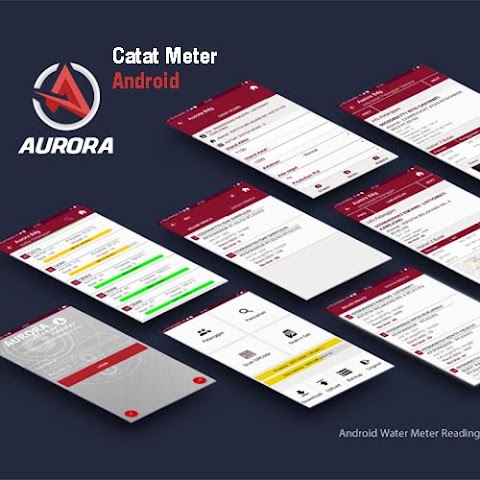
Posting Komentar
6 Komentar
oh gtu ,
BalasHapusmkasih pencerahanny ..
akhirnya work
Udah mulai nulis nih.. :D ditunggu tutorial selanjutnya ...
BalasHapusThanks gan , ane dah berhasil sekarang install ..
BalasHapusnambahin gan pas download dll phalconya harus disesuaikan dengan bit xampp nya , tadi ane salah download versi dan gagal terus saat restart apache soalnya ane pikir itu bit OS , ternyata xampp nya.
Thanks gan , ane dah berhasil sekarang install ..
BalasHapusnambahin gan pas download dll phalconya harus disesuaikan dengan bit xampp nya , tadi ane salah download versi dan gagal terus saat restart apache soalnya ane pikir itu bit OS , ternyata xampp nya.
thx ..
BalasHapuswah keren euy,.. mantaps
BalasHapusbisa di coba mang